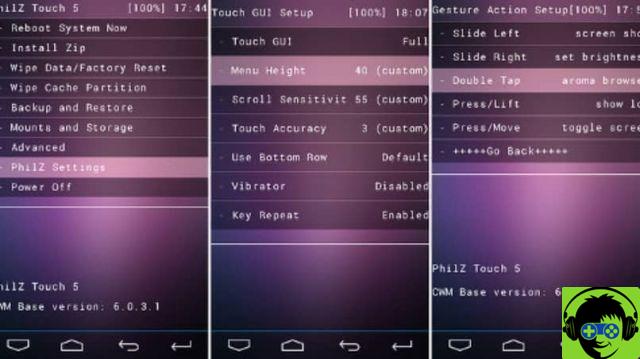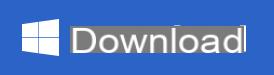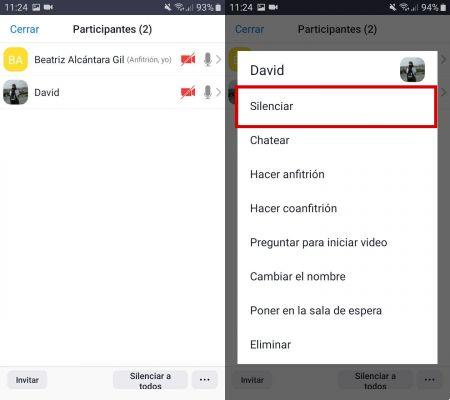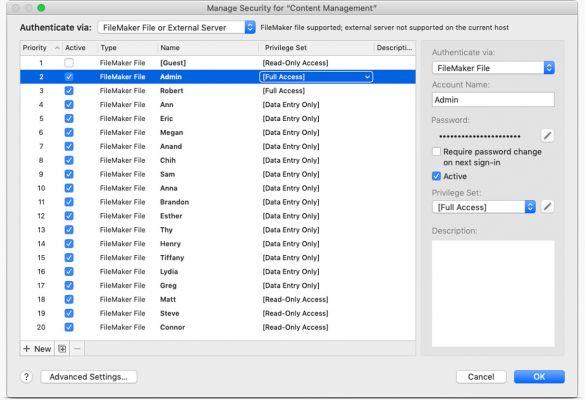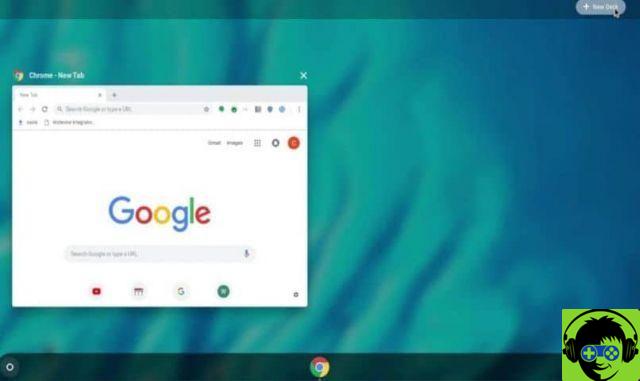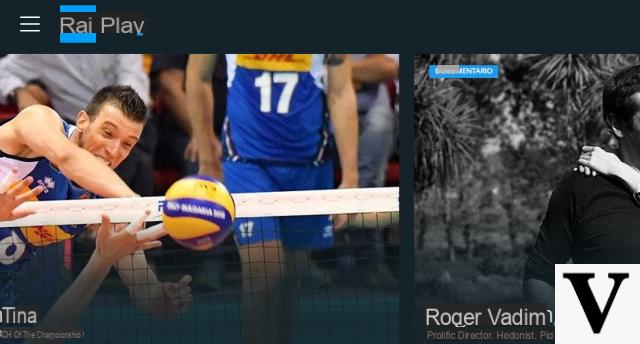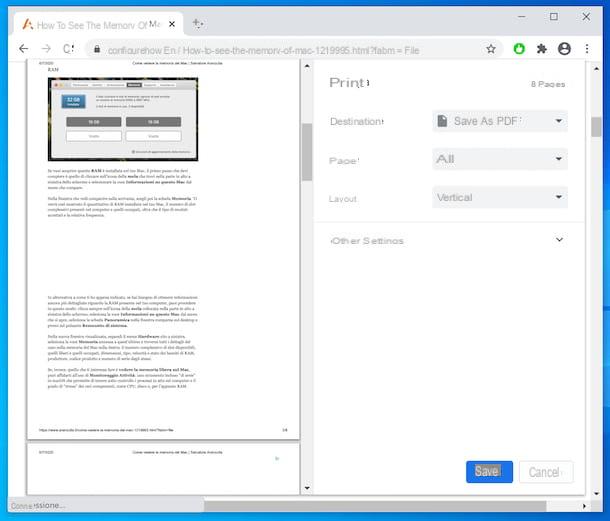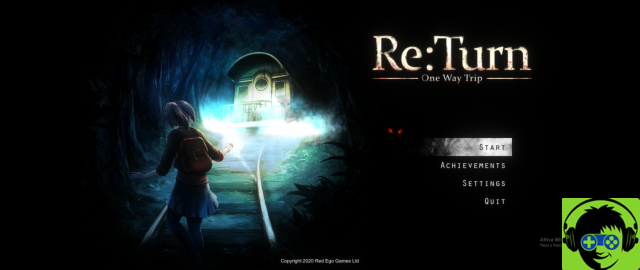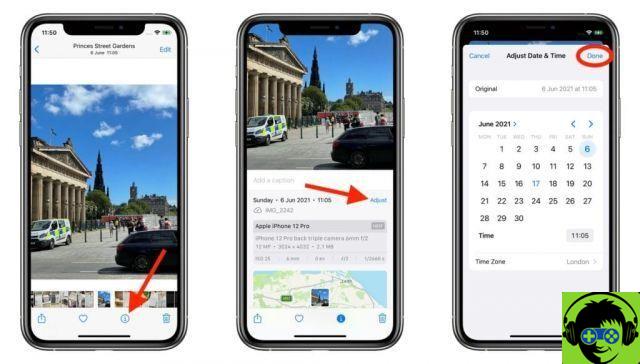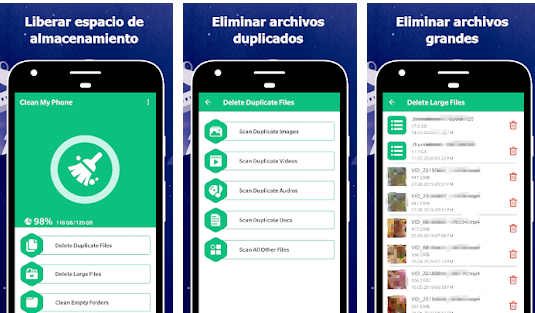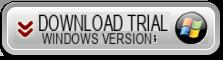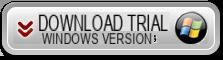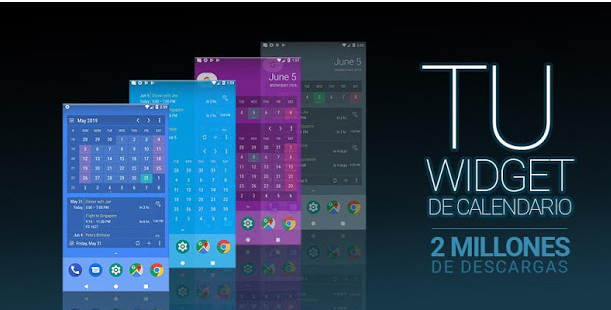Étapes pour flouter, flouter ou pixeliser une vidéo avec Screenflow
La première chose à faire avant d'apprendre à flouter, brouiller ou pixeliser une vidéo avec Screenflow sur Mac est d'installer l'application sur votre ordinateur. Si vous ne l'avez pas déjà fait, cliquez sur le lien suivant pour pouvoir Scaricare Screenflow dans manière simple et sûre.
Une fois l'application Screenflow installée sur votre appareil, suivez ces étapes :
- Ouvrez l'application et sélectionnez la vidéo que vous souhaitez flouter, flouter ou pixeliser.
- Ensuite, dans la barre de zoom inférieure, vous augmenterez la taille de la piste de lecture vidéo.
- Maintenant, dans la barre de lecture, vous vous positionnerez dans la seconde ou la minute exacte où vous voulez que le flou commence.
- Ensuite, cliquez sur la piste vidéo pour la sélectionner et le flou peut être fait.
- Dans le menu situé sur le côté droit, choisissez le quatrième symbole appelé "Callout" et sélectionnez le bouton "+ Action" pour ajouter une action.
- Dans le message suivant qui apparaîtra à l'écran, cliquez sur le bouton « Ok ».
- Dans le menu à droite de "Légende", sélectionnez l'option " Main libre «, réduisez la barre d'opacité à « 0 » et augmentez la barre de flou à votre convenance.
- Si vous souhaitez flouter une zone carrée, vous devez sélectionner le symbole carré qui apparaît à côté de la vidéo. S'il s'agit d'une zone ronde, sélectionnez le symbole rond qui apparaît également à côté de la vidéo.
- Après cela, il vous suffit de cliquer sur la souris dans la zone de la vidéo que vous souhaitez flouter et sans la relâcher, faites glisser la souris pour couvrir la taille souhaitée.
- Enfin, vous cliquerez sur la barre de piste vidéo, juste dans la bonne zone en dehors de (Légende) pour que le flou soit enregistré.

Il convient de noter que vous pouvez effectuer cette action plusieurs fois dans la même vidéo pour flouter, flouter ou pixelliser différentes parties de la vidéo.
Avantages de l'application Screenflow
Lorsque vous avez une vidéo et que vous ne souhaitez pas en voir une partie, parce que c'est une marque déposée ou parce qu'il s'agit de données sensibles, vous aurez besoin d'une application. Ce que font ces applications est se brouiller, par exemple, un visage ou une plaque d'immatriculation d'une voiture, afin qu'ils n'apparaissent pas dans la vidéo.
Actuellement, vous pourrez trouver une grande variété d'applications de montage vidéo dans la boutique d'applications de votre appareil Mac. L'une des meilleures applications pour cela est Screenflow, non seulement parce qu'il vous permet d'éditer vos vidéos, mais aussi parce qu'il vous permet d'utiliser l'appareil photo pour les capturer directement.
Donc, si vous souhaitez créer un didacticiel vidéo directement à partir de l'application Screenflow et le modifier immédiatement, cette application le permet facilement. De plus, vous avez également la possibilité d'activer le microphone de votre ordinateur Mac afin de pouvoir capturer non seulement des images mais également l'audio de vos vidéos.
De plus, il capture l'audio provenant de l'équipement, ce qui est très pratique pour Gammer, quand ils le souhaitent faire leurs tutoriels de jeux vidéo. De plus, Screenflow prend en charge les sous-titres et l'animation graphique, donc lorsque vous souhaitez éditer un film, vous pouvez le faire avec ce programme.
Une autre option très intéressante du programme Screenflow pour Mac est la possibilité d'inclure des GIF et des PNG animés dans vos éditions. Un autre sujet très intéressant qui pourrait vous intéresser est de savoir comment enregistrer une vidéo d'une présentation PowerPoint.

Comme tu peux le voir , flouter, brouiller ou pixeliser une vidéo avec Screenflow c'est extrêmement rapide et facile si vous suivez les instructions de ce merveilleux article. N'oubliez pas que ce n'est que sur miracomosehace.com que vous pouvez trouver le contenu du didacticiel le plus varié.